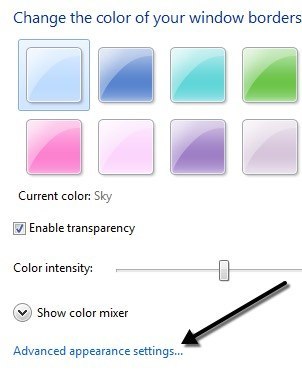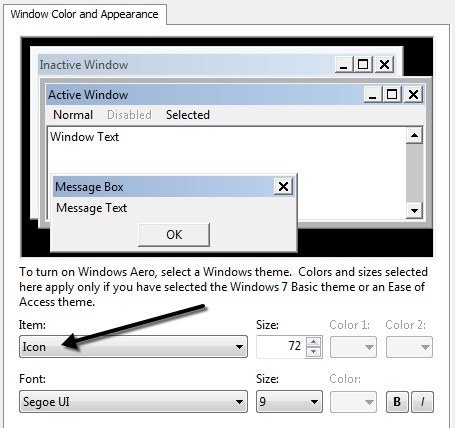Windowsのデスクトップアイコンのサイズが小さすぎるか大きすぎますか?どんな奇妙な理由であれ、私はいつもデフォルトのWindowsアイコンが大きすぎると感じています!小さなものが好きなので、アイコンをもっと小さくする方法をすばやく見つけました。 Windows 10には通常のサイズのアイコンがありますが、必要に応じてサイズを小さくしたり大きくしたりすることもできます。
実際にアイコンのサイズを変更するには、デスクトップ経由、マウスのスクロールホイールパーソナライゼーションを介して。
あなたがオンラインでも読むと、あなたが変更できるようになっているいくつかのレジストリエントリがあります。デスクトップアイコンのサイズは、私はWindowsで動作するように取得できませんでした。
また、Windowsのあなたのタスクバーのアイコンを小さくする の方法に関する私の他の記事をチェックしてください。
方法1 - スクロールホイール
まず、次のように入力します。
![]() すべてのプログラムやウィンドウを最小化して、デスクトップのみを表示します。次に、キーボードのCTRLキーを押したまま、マウスホイールを上下にスクロールします。それでおしまい!
すべてのプログラムやウィンドウを最小化して、デスクトップのみを表示します。次に、キーボードのCTRLキーを押したまま、マウスホイールを上下にスクロールします。それでおしまい!
また、実際には得られない大きさのサイズもあります
方法2 - デスクトップを右クリック
スクロールホイールを持ったマウスがない場合は、デスクトップアイコンのサイズを変更することができます
デスクトップの方法を使用する場合は、大きい、中、クラシック(または小)の3つのみ選択できます。
方法3 - パーソナライゼーション
マウスホイールがなく、デスクトップアイコンのサイズを変更する場合は、マウスホイールを使用すると、
この方法は、Windows 7でのみ機能します。これを行うには、デスクトップを右クリックし、[パーソナライズ]を選択します。 / strong>をクリックします。テーマを変更するパーソナライゼーションダイアログが表示されます。ウィンドウの色をクリックします。
これをクリックすると、項目を選択してサイズを変更できるWindows XPタイプのダイアログが表示されます。 アイコンを選択してから、値を16から72に変更します。
方法4 - レジストリキー
以下のキーはネット上のあらゆる場所で言及されていますが、それらを変更してもデスクトップアイコンのサイズには影響しません。私が知る限り、Windowsのレジストリを介してデスクトップアイコンのサイズを変更することは不可能です。
HKEY_CURRENT_USER - Software - Microsoft - Windows - Shell - Bags - 1 - Desktop - IconSizeHKEY_CURRENT_USER - Control Panel - Desktop - WindowMetrics - Shell Icon Size
Windowsでアイコンのサイズを調整するためにレジストリを使用する方法が見つかった場合は、コメントを投稿して、それがどのレジストリキーであるかをお知らせください。お楽しみください!